- 软件介绍
- 软件截图
- 相关软件
- 相关阅读
- 下载地址
在很多电脑维修店都有提供系统安装的服务,一般收费都得几十块,其实装机很简单,自己掌握办法一下就搞定了。话不多说,下面就走起,跟着雨林木风小编一起学习怎么用u盘安装win7系统教程。
安装系统之前,做好下列两项准备工作:
①制作一个雨林木风u盘启动盘,具体办法可参考“雨林木风v9.2装机版u盘一键制作详细教程”;
②下载ghost win7系统安装包,将其放入u盘启动盘中;
接着我们开始安装ghost win7系统:
1、将雨林木风u盘启动盘插入主机UsB接口,重启机器,出现开机画面后按快捷键进入雨林木风菜单列表界面,接着将光标移至“【02】运行雨林木风win8pE防蓝屏版(新电脑)”,按Enter键确认选择,如下图所示:
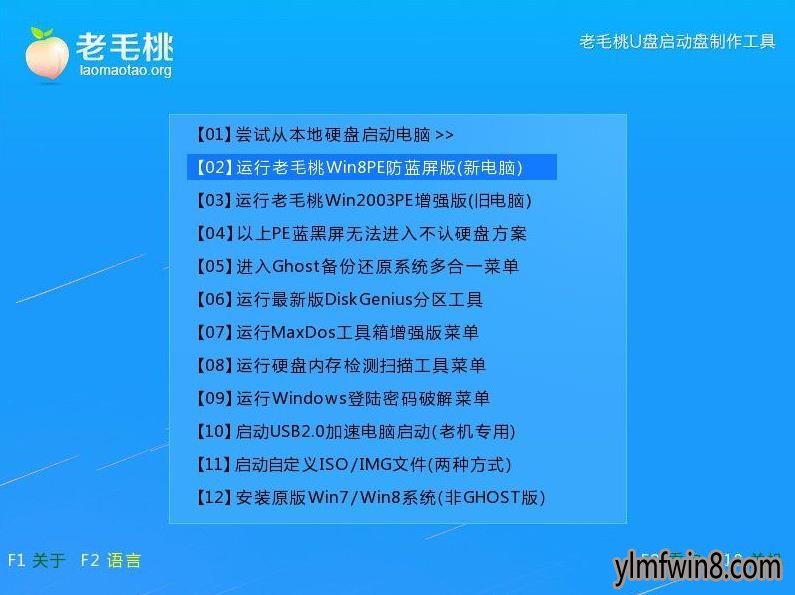
2、进入win8pe桌面后,系统会自启雨林木风pE装机工具(若没有,双击桌面上对应的图标即可)。我们点击“浏览”按钮,如下图所示:
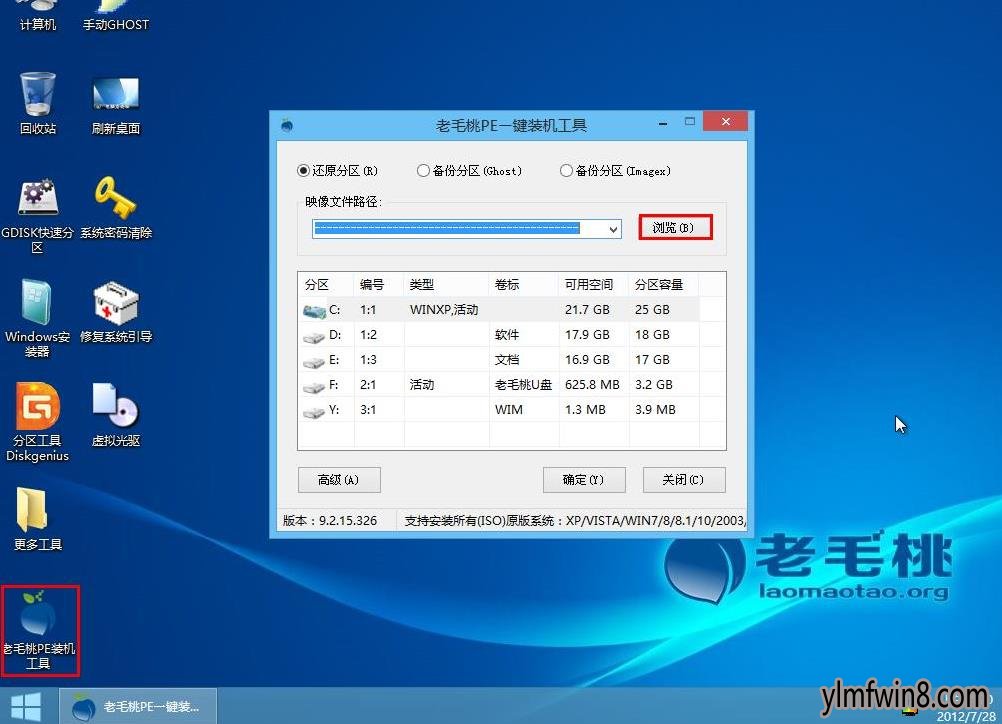
3、接着进入到u盘路径下,点击ghost win7系统安装文件,然后点击“打开”,如下图所示:
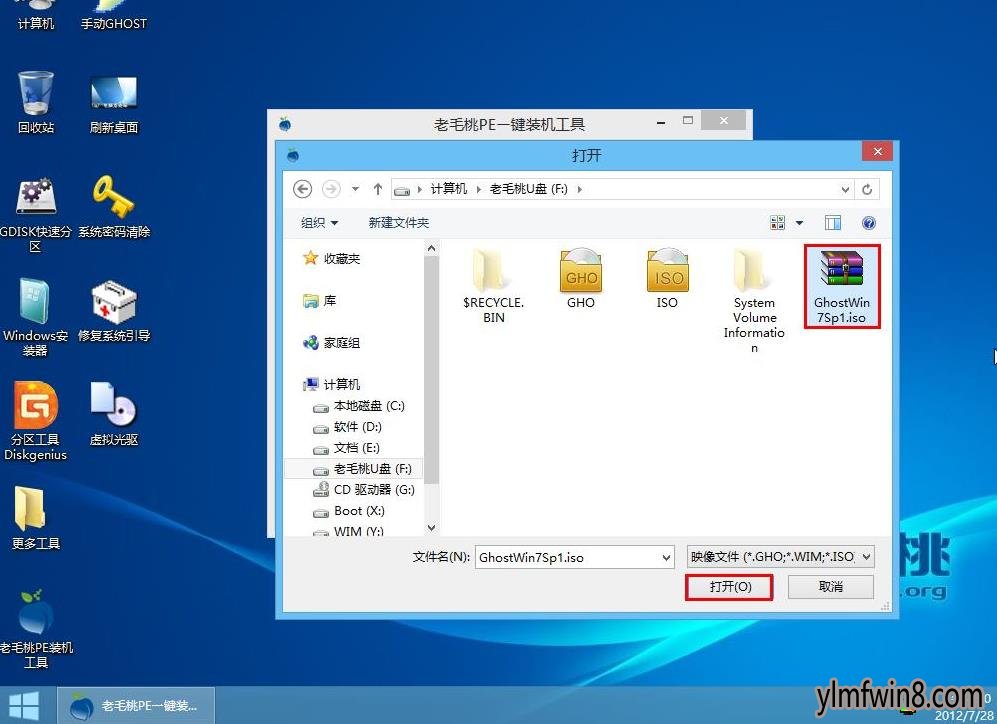
4、添加完系统安装文件后,在工具磁盘列表中点击C盘用于存放系统,接着点击“确定”按钮,如下图所示:
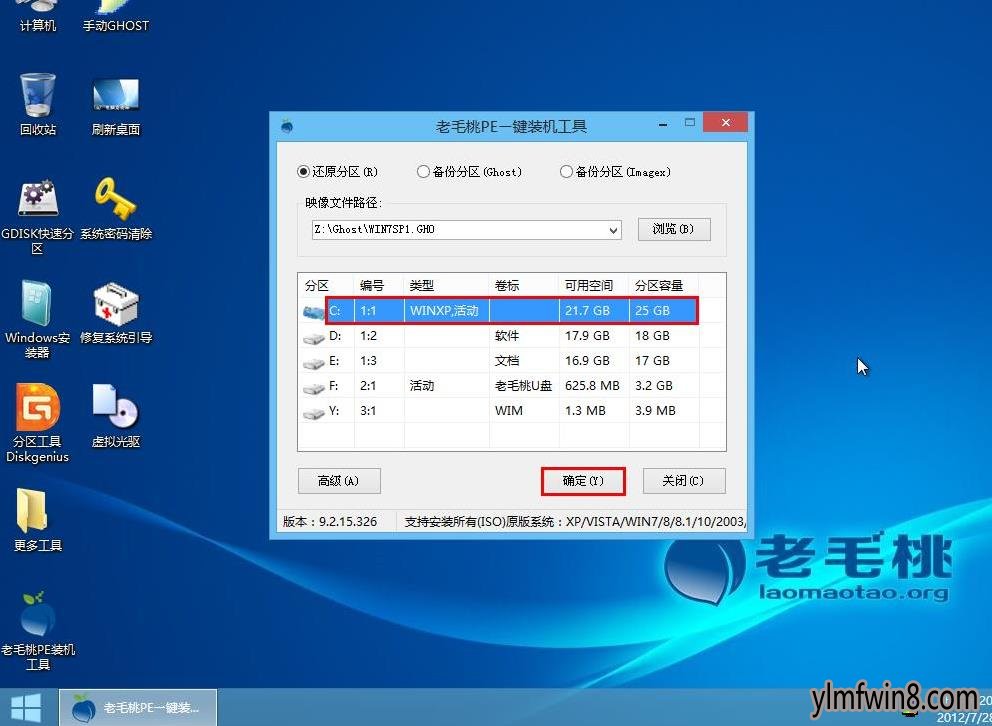
5、在随后弹出的询问框中,点击“确定”马上执行还原操作,如下图所示:

6、接下来,工具便开机系统镜像释放操作,在没有完成之前建议大家不要中断,以免出现意外情况。电脑重启后,会自动完成后续安装操作直至进入系统桌面,如下图所示:
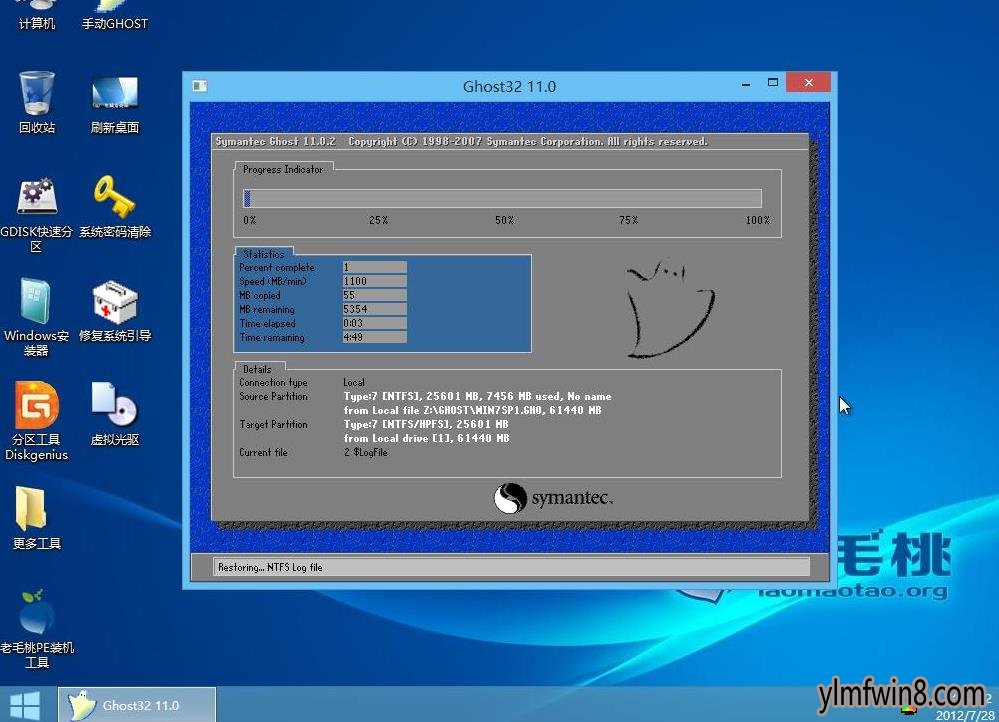
学完上面的雨林木风u盘启动盘安装ghost win7系统教程,以后电脑出问题需要重装的时候,我们就可以通过以上u盘装系统的方式解决眼前问题,不用跑到维修店去,省下那笔冤枉钱了!
相关软件
- [绘图处理] 亿图图示10.0v10.0
- [驱动下载] 驱动精灵万能网卡版v9.61.3708.3054
- [绘图处理] ps绿色精简版免安装v4.3.4.5
- [雨林木风XP系统] 雨林木风GHOST XP SP3 完美装机版 V201910
- [雨林木风Win10系统] 雨林木风Ghost Win10x86 全新专业版 2020v03(永久激活)
- [绘图处理] ps绿色版v7.0
- [文字处理] 简体win7中文语言包免费版免费版
- [绘图处理] photoshop免安装版v15.2.2
- [绘图处理] photoshop绿色版免安装v13.0.0
- [游戏工具] 金山游侠下载v5.0.0.0官方正式版
相关阅读
- 热门手游
- 最新手游
- 本类周排行
- 本类总排行
- 1win8系统windows installer服务拒绝访问如何办
- 2电脑截图快捷键(电脑截屏快捷键大全)XP/win8/win8/win10系统
- 3win8系统休眠后恢复后网络连接不上如何办
- 4win8系统怎么屏蔽浮动的小广告和跳出窗口
- 5win8系统任务栏不显示预览窗口如何办
- 6win8系统在玩游戏的时候怎么快速回到桌面
- 7win8系统菜单关机按钮消失的找回办法
- 8wmiprvse.exe是什么进程?wmiprvse.exe cpu占用高如何禁止
- 9win8系统scardsvr.exe是什么进程?我真的懂scardsvr.exe禁用办法
- 10hkcmd.exe是什么进程?win8下如何禁止hkcmd.exe进程?






